Nioh 2, en etterfølger til action-rollespillet Nioh fra 2015, tar oss tilbake til det feudale Japan. Spillet ble opprinnelig lansert for PS4 og PS5, men er også tilgjengelig for Microsoft Windows. Med noen enkle triks, kan spillet også spilles på Linux. La oss se hvordan.

Spill Nioh 2 på Linux
For å spille Nioh 2 på Linux, trenger du Proton, som er inkludert i den offisielle Steam-klienten for Linux. Før du kan begynne å spille, må du installere Steam.
Installer Steam
Åpne et terminalvindu på Linux-skrivebordet for å starte installasjonen av Steam. Du kan åpne terminalen ved å trykke Ctrl + Alt + T. Når terminalvinduet er åpent, bruk installasjonsinstruksjonene nedenfor for din Linux-distribusjon.
Ubuntu
På Ubuntu kan Steam installeres enkelt med følgende Apt-kommando:
sudo apt install steam
Debian
Hvis du bruker Debian, må du laste ned Steam-pakken manuelt. Start nedlastingen med følgende wget-kommando:
wget https://steamcdn-a.akamaihd.net/client/installer/steam.deb
Etter at Steam DEB-pakken er lastet ned, installer den med dpkg-kommandoen:
sudo dpkg -i steam.deb
Fullfør installasjonen ved å løse eventuelle avhengighetsproblemer:
sudo apt-get install -f
Arch Linux
På Arch Linux kan du installere Steam med Pacman-kommandoen:
sudo pacman -S steam
Fedora/OpenSUSE
For Fedora og OpenSUSE er det mulig å installere Steam fra deres respektive programvarelagre. Men vi anbefaler Flatpak-versjonen av Steam da den fungerer bedre. Følg derfor disse instruksjonene.
Flatpak
For å installere Steam via Flatpak, må du først konfigurere Flatpak-runtime. Følg en egen guide for å konfigurere Flatpak-runtime på Linux.
Etter at Flatpak-runtime er konfigurert, legg til Flathub-appbutikken med følgende kommando:
flatpak remote-add --if-not-exists flathub https://flathub.org/repo/flathub.flatpakrepo
Installer Steam fra Flathub med denne kommandoen:
flatpak install flathub com.valvesoftware.Steam
Installer Nioh 2 på Linux
Etter at Steam er installert som en Flatpak, start appen fra appmenyen. Følg deretter disse trinnene for å sette opp Nioh 2 på Linux.
Trinn 1: Klikk på «Steam» i menyen og velg «Innstillinger». Klikk på «Steam Play» og aktiver både «Aktiver Steam Play for støttede titler» og «Aktiver Steam Play for alle andre titler».
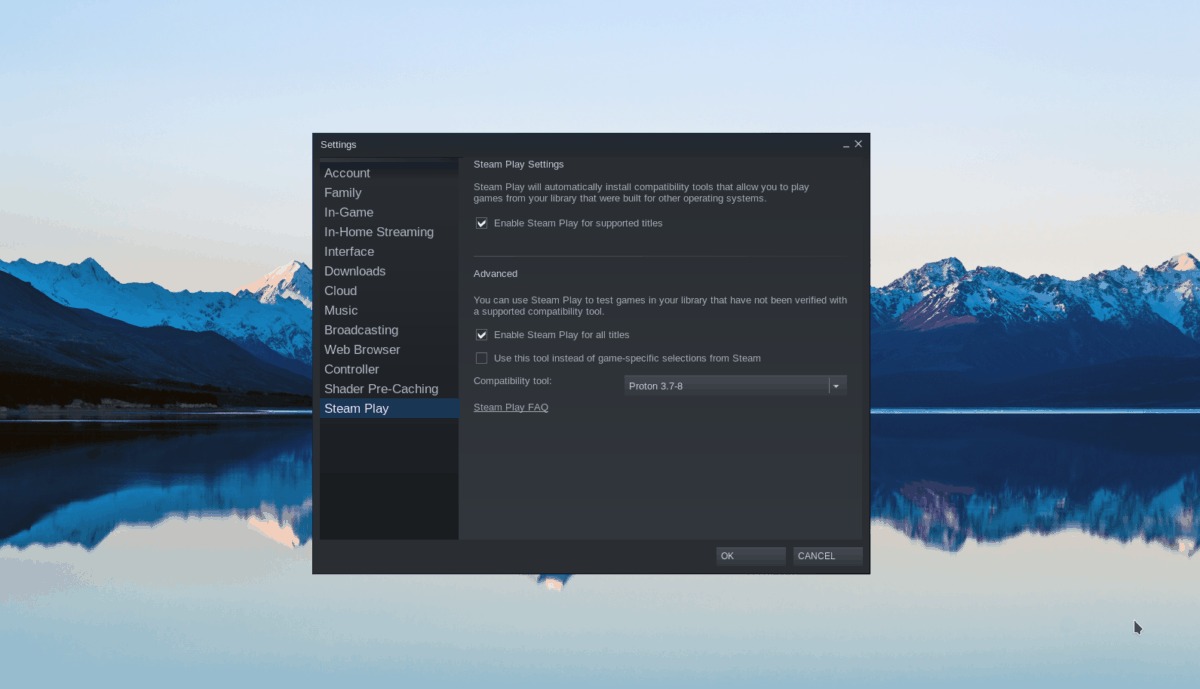
Klikk «OK» for å starte Steam på nytt. Etter omstarten går du til trinn 2.
Trinn 2: Klikk på «BUTIKK» øverst i Steam-vinduet. I butikken, bruk søkefeltet til å finne «Nioh 2» og trykk Enter.
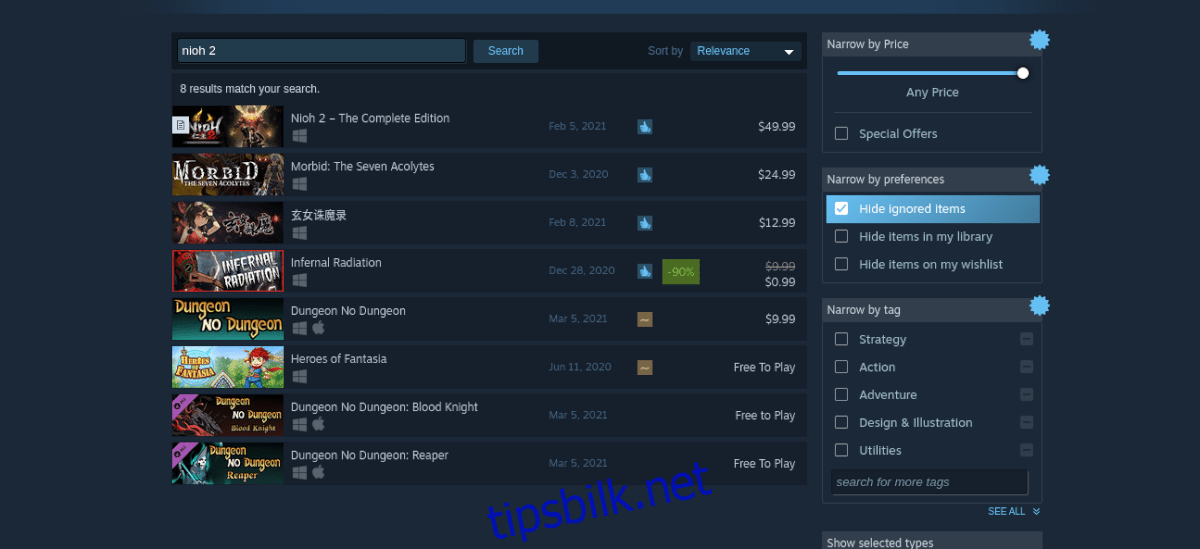
Klikk på «Nioh 2» i søkeresultatene for å komme til spillets Steam-side. Klikk på den grønne «Legg i handlekurv»-knappen for å kjøpe spillet.
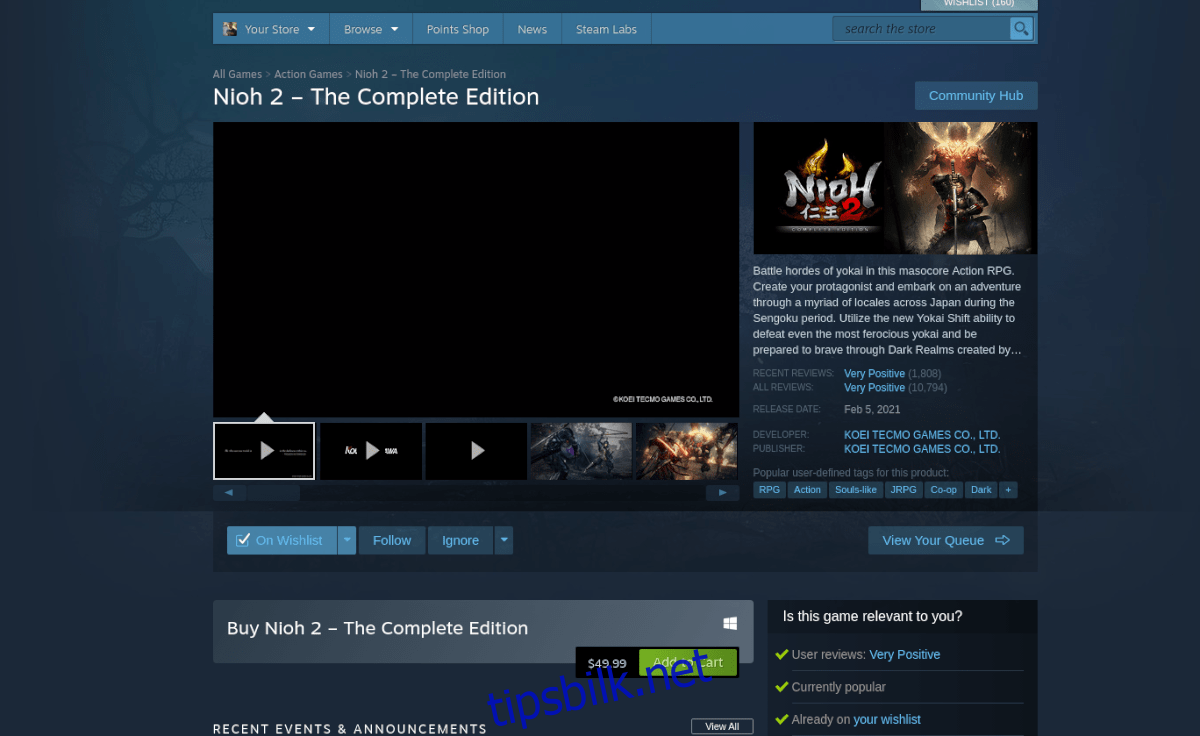
Trinn 3: Etter kjøpet, gå til «BIBLIOTEK». Finn «Nioh 2» og klikk på den. Klikk på den blå «INSTALLER»-knappen for å laste ned og installere spillet.
Trinn 4: Når spillet er installert, høyreklikk på Nioh 2 og velg «Egenskaper». Velg deretter «Angi startalternativer» og lim inn følgende kode:
PROTON_NO_ESYNC=1
Trinn 5: Klikk på den grønne «SPILL»-knappen for å starte spillet. Spillet kan ta litt tid å starte opp, da Steam konfigurerer det for Linux. La Steam gjøre jobben.

Etter at konfigurasjonen er fullført, kan du nyte Nioh 2 på Linux!
Feilsøking
Nioh 2 fungerer vanligvis bra på Linux. Hvis du opplever problemer, sjekk Nioh 2 ProtonDB-siden for hjelp.